手把手教你怎样调节电脑屏幕亮度
- 2019-02-25 09:36:05 分类:常见问题
有些游戏玩家在玩游戏的时候喜欢电脑的屏幕亮度亮一点,这样好像游戏效果回好一些,那么怎么才能够调节电脑的屏幕亮度呢?接下来小编就以win7系统为例来说明调整屏幕亮度的操作步骤。
我们现在使用的显示器也叫电脑屏幕,是用来展现电脑输出结果的,经常会有用户来问小编电脑屏幕能不能调节亮度的,电脑屏幕的亮度当然是可以调节的啦,下面来看看怎么操作吧!
怎样调节电脑屏幕亮度
1.以win7系统为例说明,点击桌面左下角的开始按钮,在弹出的开始菜单中选择控制面板打开,进入下一步。
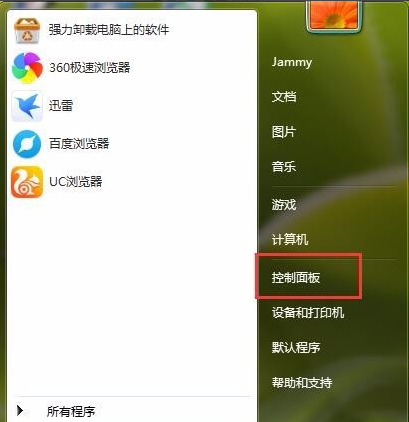
电脑屏幕亮度系统软件图解1
2.在打开的控制面板界面中点击外观和个性化,进入下一步。
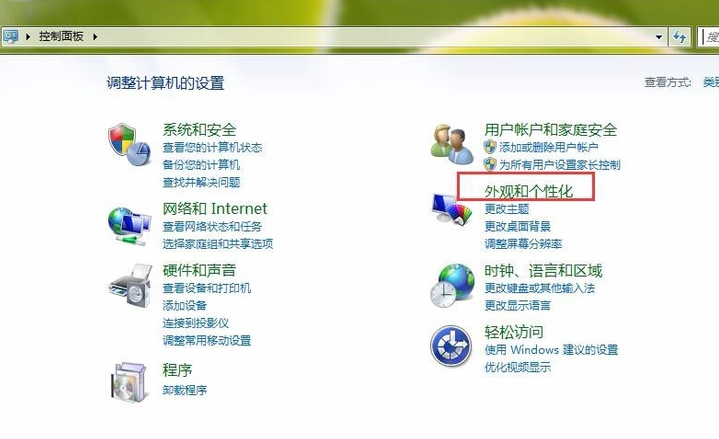
电脑屏幕亮度系统软件图解2
3.接着点击显示选项,进入下一步。
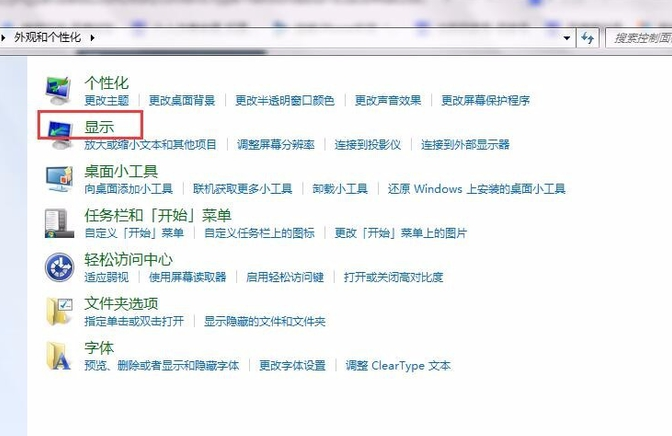
电脑屏幕亮度系统软件图解3
4.在显示选项界面的左侧点击调整亮度,进入下一步。
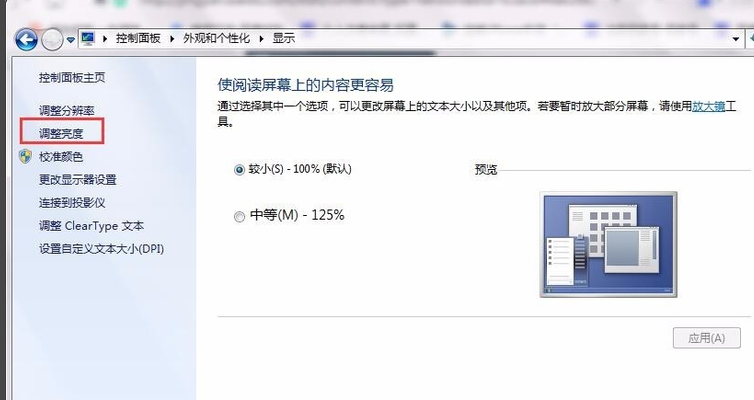
怎样调节电脑屏幕亮度系统软件图解4
5.这时界面的底部会出现一个左右滑动的工具条,通过鼠标来拉动这个工具条就可以调节电脑屏幕亮度了。
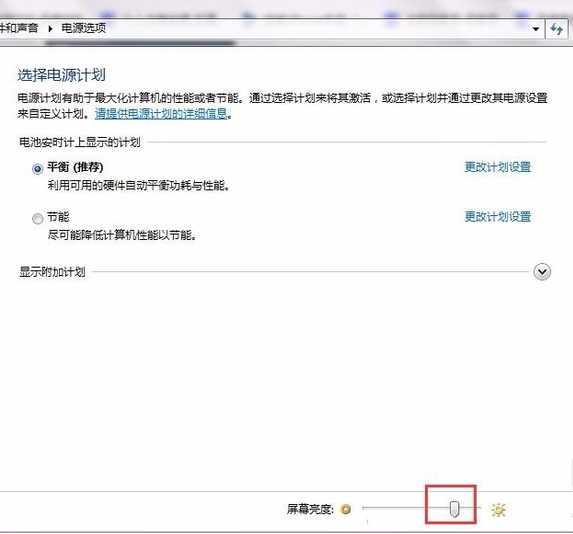
电脑屏幕亮度系统软件图解5
现在知道怎样调节电脑屏幕亮度了吧,赶快动手试试吧!
上一篇:小编教你windows远程桌面端口修改方法
下一篇:详细教您映像文件怎么打开